WinActorエラー「一致するウィンドウが存在しませんでした」ウィンドウ識別名を解説します!
業務改善 仕事 ビジネスデザイン RPA WinActor 生産性向上 データでビジネスをもっと面白く エンジニア 変化と体験 新たな問いへの挑戦 人財育成 
本日はウィンドウ識別名についてお話したいと思います。
WinActorを使う中で、誰しもがウィンドウ識別名関連のエラーで躓いたことがあるのではないでしょうか。
かくいう私も、未だによく躓いております。。
今回は私と一緒に、ウィンドウ識別名について学んでいきましょう!
1.ウィンドウ識別名って何?
ウィンドウ識別名とは、シナリオを実行する際に対象のウィンドウを識別するための名前です。
ウェブサイトやアプリケーションなど、どのウィンドウにも名前が付けられています。
例えば、Excelを例にお話ししますと…
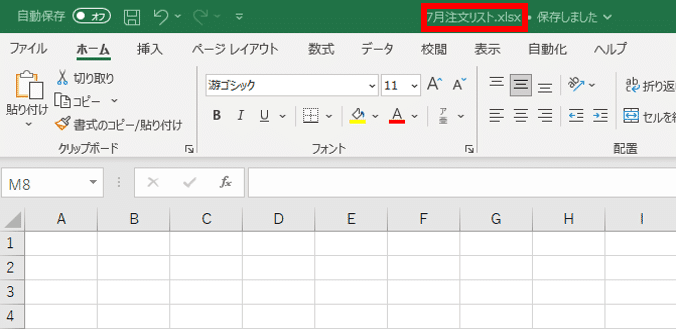
画面上部に記載がある「7月注文リスト.xlsx」という文字。
これがウィンドウ識別名になります。
実際にWinActorでウィンドウ識別名を取得すると、下図の名称となります。

WinActorに、操作してほしいウィンドウはこれですよーと教えてあげるために、ウィンドウ識別名を指定する必要があります。
2.ウィンドウ識別名に関するエラーの対処法
このエラー、よく見かけませんか?
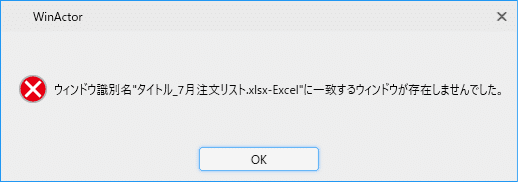
私は割とよく見かけます。
このエラーが出た場合、ウィンドウ識別ルールを確認してみてください。
ウィンドウ識別ルールは、ここから確認できます。
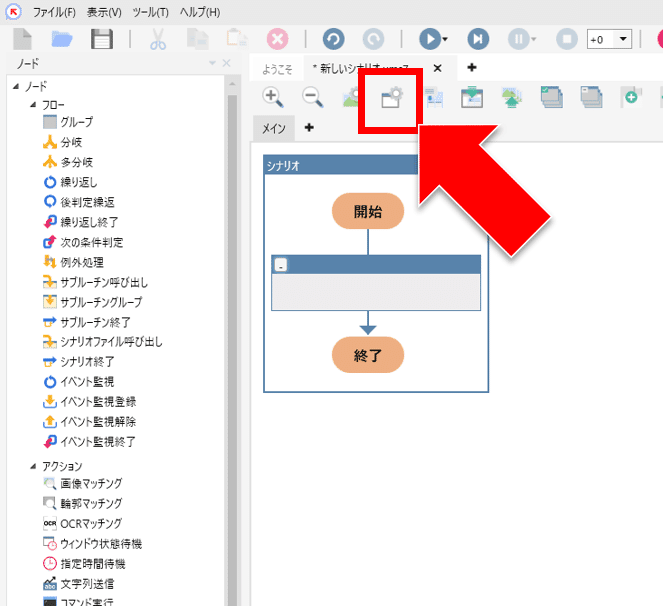
上図のアイコンを押すと、下図のウィンドウが開きます。
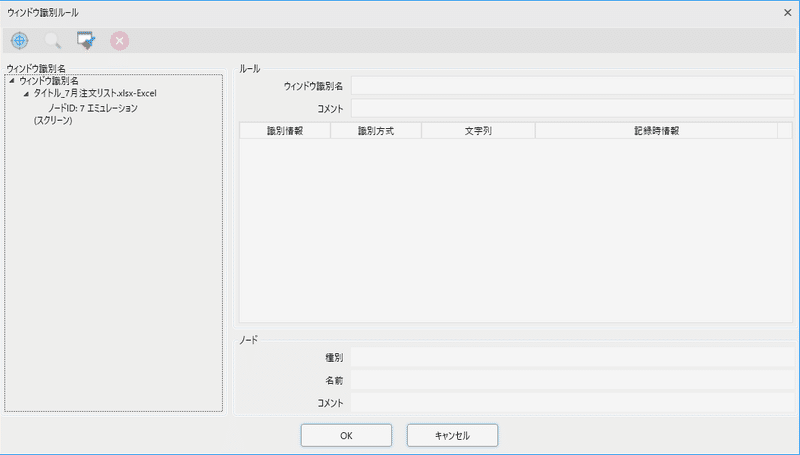
左上のウィンドウ識別名をクリックすると、右側にルールが表示されます。
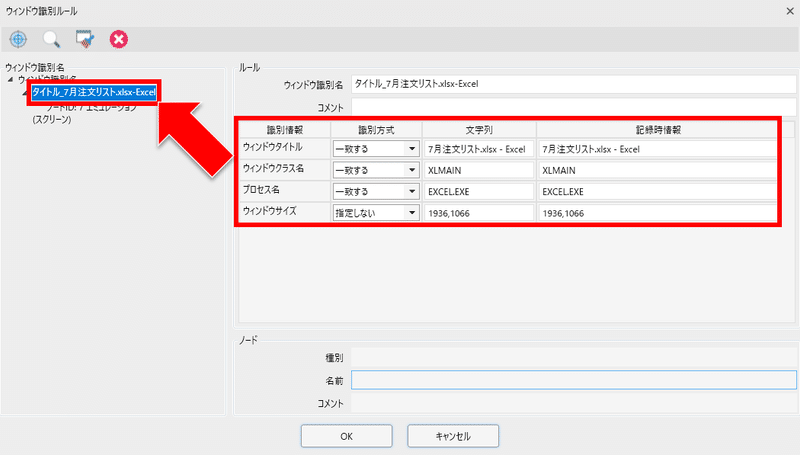
ルール内の項目を確認してみましょう。
一番右の枠は「記録時情報」
その名の通り、ウィンドウ識別名を取得した時点の情報です。
次に、左隣の「文字列」
「文字列」に記載されている内容と、「シナリオ実行時の操作対象ウィンドウの情報」を比較します。
そして、「識別方式」
識別情報の識別方法を選べます。
ウィンドウが存在しないエラーにおいてあるあるな例として、ウィンドウ識別ルールに記載の「文字列」が、実際のウィンドウタイトルと異なっている場合です。
ここのルールを緩めると、解決する場合が多いです。
(※そもそも対象のウィンドウを開いていない、という可能性もありますが…)
では、具体例を挙げて解説していきます。
現在登録のウィンドウタイトルの「文字列」は、
「7月注文リスト.xlsx – Excel」ですね。
シナリオ実行時、7月分の注文リストではなく、8月分の注文リストを操作しようとした場合、前述のエラーメッセージが表示されてしまいます。
そんなときは、以下の設定にしてみましょう!
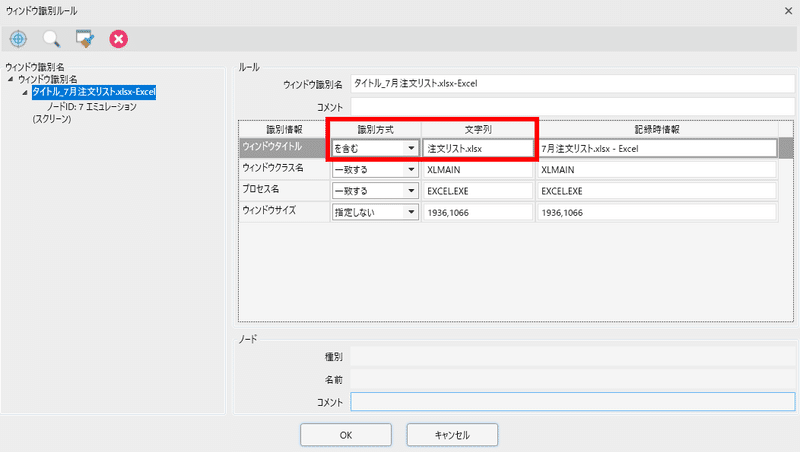
〇「文字列」から【 7月】【 – Excel】を削除
〇「識別方法」を【を含む】に変更
これで、タイトル内に「注文リスト.xlsx」「を含む」ウィンドウに対して処理が行われます。
あくまで一例ですので、ケースバイケースで対処してみてください。
また、識別情報は「ウィンドウタイトル」以外にも「ウィンドウクラス名」「プロセス名」「ウィンドウサイズ」と、全部で4種類があります。
ウィンドウタイトルが原因ではない場合は、そのほかの情報も確認してみましょう。
各情報の違いは、以下の通りです。
〇ウィンドウクラス名:アプリケーションが持っている内部的な名前
〇プロセス名:対象の実行プログラム(アプリケーション)の名前
〇ウィンドウサイズ:ウィンドウの大きさ(幅・高さ)
これらの情報が可変する可能性がある場合は、文字列内の可変部分を削除して識別方法の条件を緩めると上手くいくケースが多いです。
3.ウィンドウ識別ルールを整理しよう
①ウィンドウ識別名をまとめる
一通りシナリオを作った後にウィンドウ識別ルールを確認してみると、
同じウィンドウを取得しているのに、枝番違いの識別名が複数並んでる!
…ということもよくありますよね。
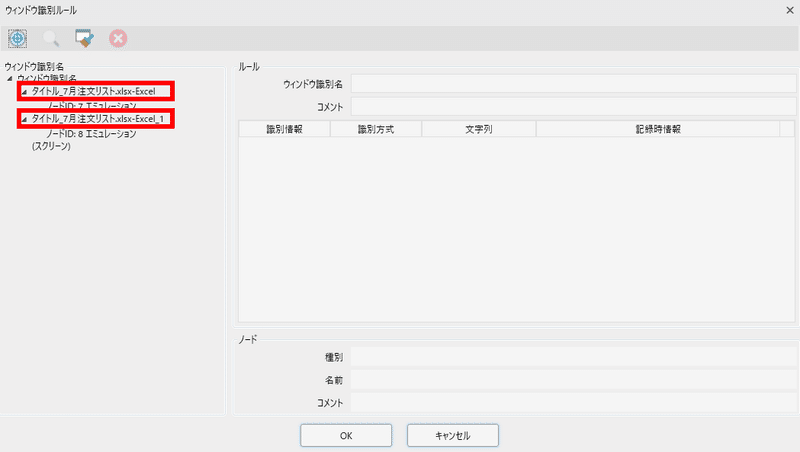
枝番ごとに識別方法等を変えなくていい場合は、分かりやすく一つにまとめてしまいましょう!
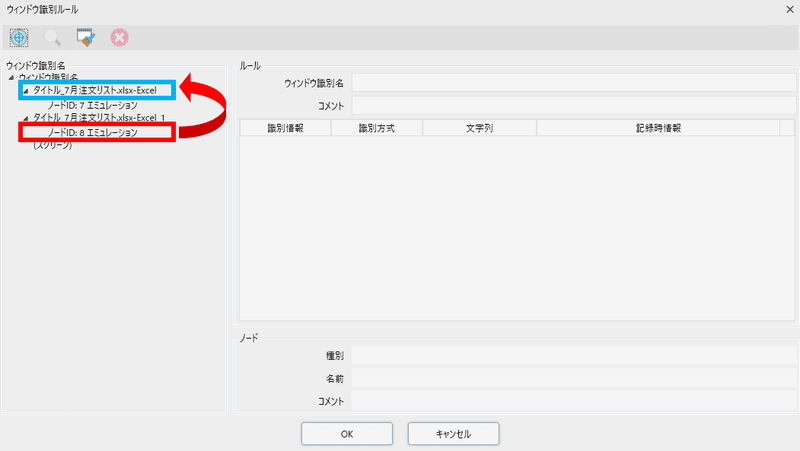
動かしたいノードをドラッグし、集約元の識別名にドロップすることで移動できます。
②不要なウィンドウ識別名は削除する
また、不要となった識別名は、削除しておきましょう。
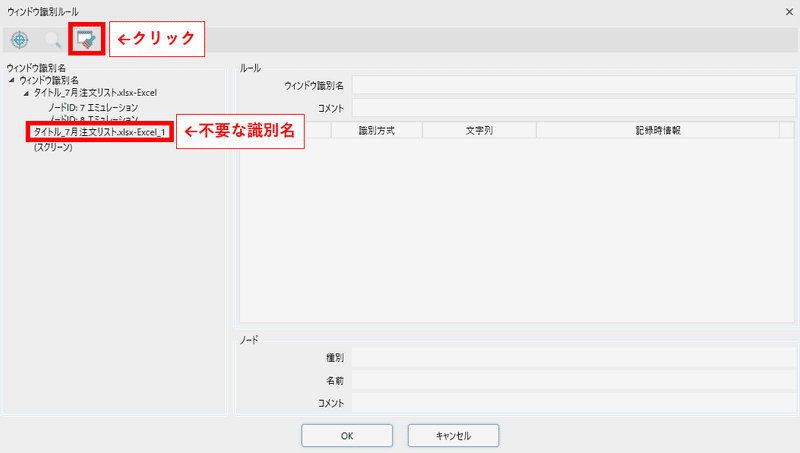
「未使用ウィンドウ識別名削除」をクリックすると、使っていない識別名が一括で削除されます。
③ウィンドウ識別名を任意の名前に変更する
ウィンドウ識別名は変更ができます。
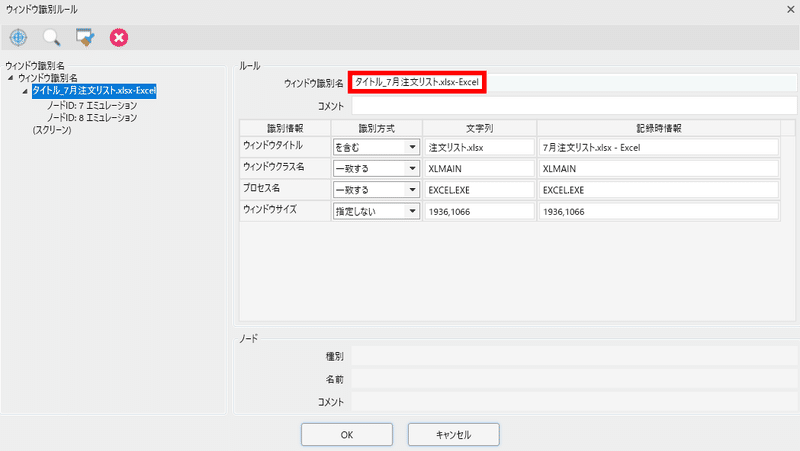
上図赤枠の部分にカーソルを置き、好きな名前に変更ができます。
分かりやすい名前に変更すると、管理がもっと楽になるかもしれませんね!
また、エミュレーションや画像マッチング利用時、同一のウィンドウ識別ルールを使いたいときは、ターゲットボタンからの選択ではなくプルダウンから選ぶこともできます。
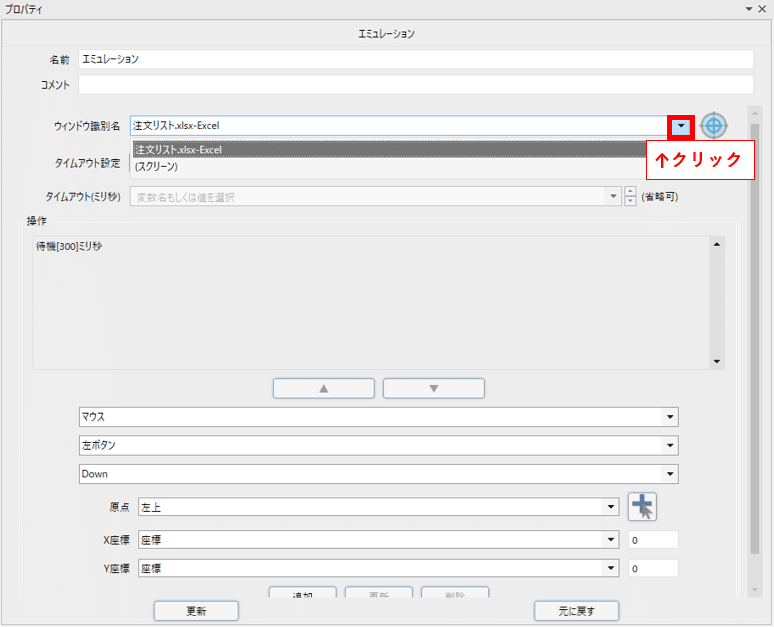
わざわざ再度取り直す必要がないときは、プルダウンから選択してみてください。
シナリオ完成後にウィンドウ識別ルールの整理をしておくと、その後のシナリオ改修時などに分かりやすくなりますのでお勧めです!
4.おわりに
いかがでしたか?
あるあるな事例ですが、意外と見落としがちな箇所ですよね。
エラーを未然に防ぐためにも、ウィンドウ識別ルールの確認は徹底しよう!と改めて思いました。
また、大がかりなシナリオを作成していると、ウィンドウ識別名もあれよあれよと増えていき、自分でもウィンドウ識別名迷子に陥ってしまいます。。
(変数迷子にもしばしば陥ります。笑)
シナリオ作成者でも分かりにくい状態のシナリオは他者が見るともっと分かりにくいはずですので、整理整頓を心掛けたいですね!
ちなみに、WinActorの公式操作マニュアルにもウィンドウ識別名に関する詳しい説明が載っておりますので、さらに理解を深めたいという方はぜひチェックしてみてください!

では、最後までお読みいただきありがとうございました!
▼こちらもおすすめ





